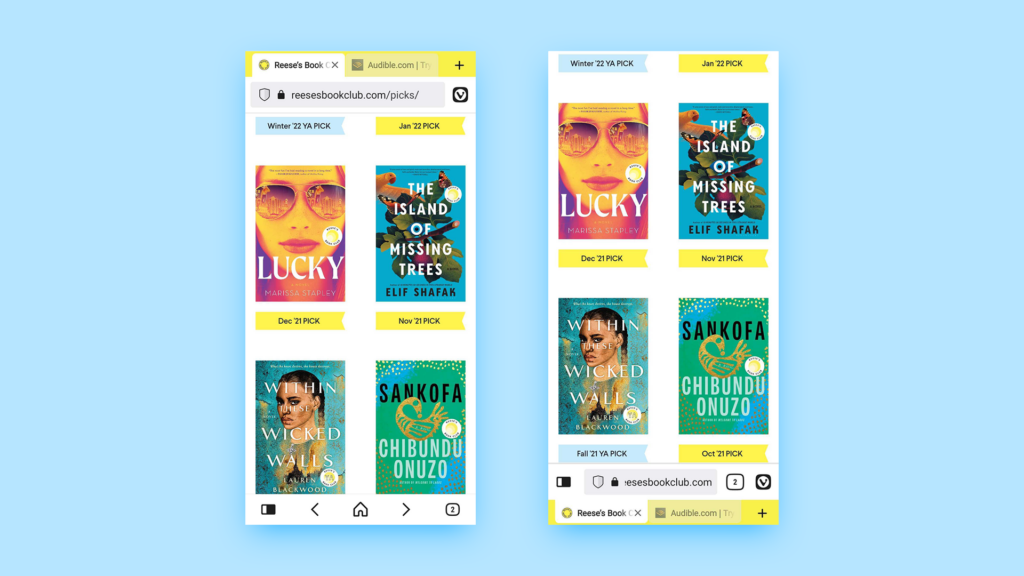Android Tips
Tip #57
7月 31, 2022
Android 版 Vivaldi でウェブページをデスクトップバージョンで表示する方法
ウェブサイトのデスクトップバージョンを表示するには、 ![]() Vivaldi メニューボタンを開き、デスクトップサイトのチェックボックスをオンにします。
Vivaldi メニューボタンを開き、デスクトップサイトのチェックボックスをオンにします。
すべてのウェブサイトでデスクトップバージョンを常に表示するには、以下の手順を実行します:
 Vivaldi メニュー > 設定 > ウェブページ に移動
Vivaldi メニュー > 設定 > ウェブページ に移動- 「常にデスクトップサイトを表示」を有効にする
Tip #48
6月 24, 2022
Vivaldi の検索ウィジェットを Android のホーム画面に追加して、素早く目的の情報にアクセスしよう
Vivaldi の検索ウィジェットを Android のホーム画面に追加すると、素早く目的の情報にアクセスできます。
Vivaldi の検索ウィジェットをホーム画面に追加するには:
- デバイスのホーム画面の空いている場所を長押しする
- 「ウィジェット」を選択する
- リストから Vivaldi の検索ウィジェットを探す
- ウィジェットを長押しして、ホーム画面に配置したい場所にドラッグする
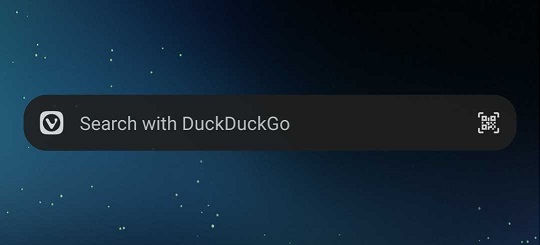
ウィジェットが追加されたら、検索を開始したいときにタップするだけで、Vivaldi が開き、アドレスフィールドにフォーカスされます。すぐに検索語句やウェブリンクを入力することができます。
また、ウィジェットから QR コードスキャナーを開くこともできます。
Tip #34
6月 6, 2022
Android 版 Vivaldi でリンクを長押しし、「新しいタブスタックで開く」を選択して関連するタブをまとめよう
タブスイッチャーでタブをグループ化できますが、アクティブなタブとそのタブから開きたいリンクを使って、即座に新しいタブスタックを作成するには、リンクのコンテキストメニューから「新しいタブスタックで開く」を選択します。これで、リサーチ、ショッピング、レシピなど、関連するウェブページをきれいにスタックとしてまとめて表示できます。
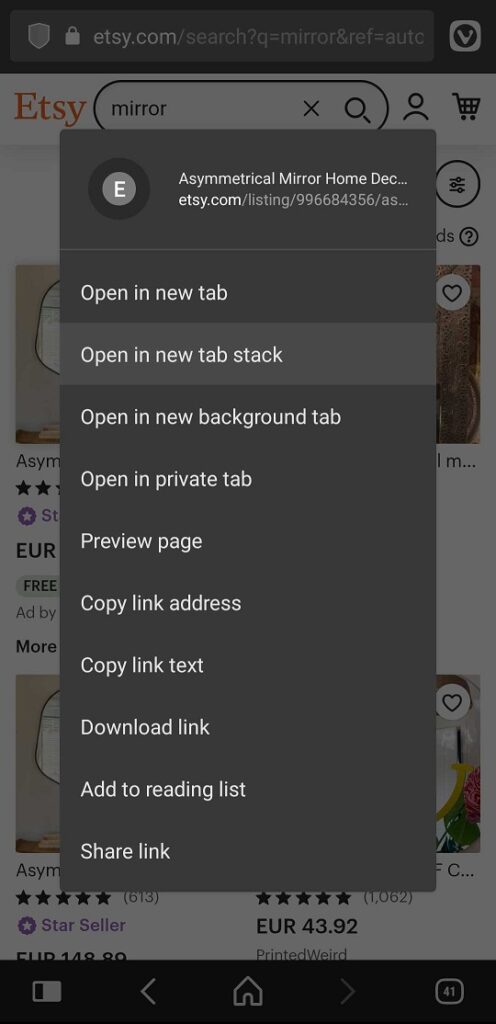
Tip #26
5月 25, 2022
Android 版 Vivaldi で「終了時にセッション閲覧データを削除」を有効にしてアプリ終了時に各データを削除
設定を有効にする手順は以下の通りです:
- Vivaldi メニュー > 設定 > プライバシーとセキュリティ > 終了時に閲覧データを削除 を選択
- 設定を有効にする
- 削除したいデータタイプを選択する:
- 閲覧履歴
- Cookie とサイトデータ
- キャッシュされた画像とファイル
- 開いているタブ
注意:アプリを最小化したり、アプリスイッチャーメニューから削除しただけではブラウザを終了したことにはなりません。 Vivaldi を完全に終了するには以下の手順を行ってください:
- Vivaldi メニューに移動
- メニューの一番下までスクロールする
- 終了を選択
Tip #10
5月 3, 2022
Android 版 Vivaldi でウェブページをオフライン用に保存する方法
長時間インターネット接続がない状況、例えば長いフライト中に、リーディングリストに保存した興味深い記事を読みたい場合、ページをダウンロードしておきましょう。
- 保存したいウェブページを開く
 Vivaldi メニューボタン >
Vivaldi メニューボタン >  ページをダウンロードをタップ
ページをダウンロードをタップ- 再度
 Vivaldi メニューへ進み、
Vivaldi メニューへ進み、 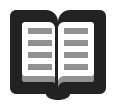 リーディングリストをタップ
リーディングリストをタップ - リーディングリストメニューの右上にある「現在のページを追加」をタップ
ページをダウンロードした後、オフラインでもすぐに閲覧できますが、ダウンロードフォルダから探す必要があります。簡単にアクセスできるように、リーディングリストにもページを保存しておくのがおすすめです。
Tip #6
4月 27, 2022
Vivaldi アプリのアイコンを Android で長押しして、新しいタブやプライベートタブをすばやく開く方法
Android でアプリのアイコンを長押しすることでアクセスメニューを開けることを知っていましたか?多くの方はすでに知っているかもしれませんが、もし知らなかったなら…どうぞ!😄
Vivaldi のアクセスメニューでは、アプリの基本的な操作に加え、Vivaldi 特有の便利なオプションにアクセスできます
- 新しいタブを開く:Vivaldi のスタートページ が表示され、お気に入りのブックマークがスピードダイヤルに表示されます。
- 新しいプライベートタブを開く:よりプライベートなブラウジングを行えます🤫
- 近くに QR コードがあれば、そのメニューから直接 Vivaldi の QR コードスキャナーを起動することもできます。
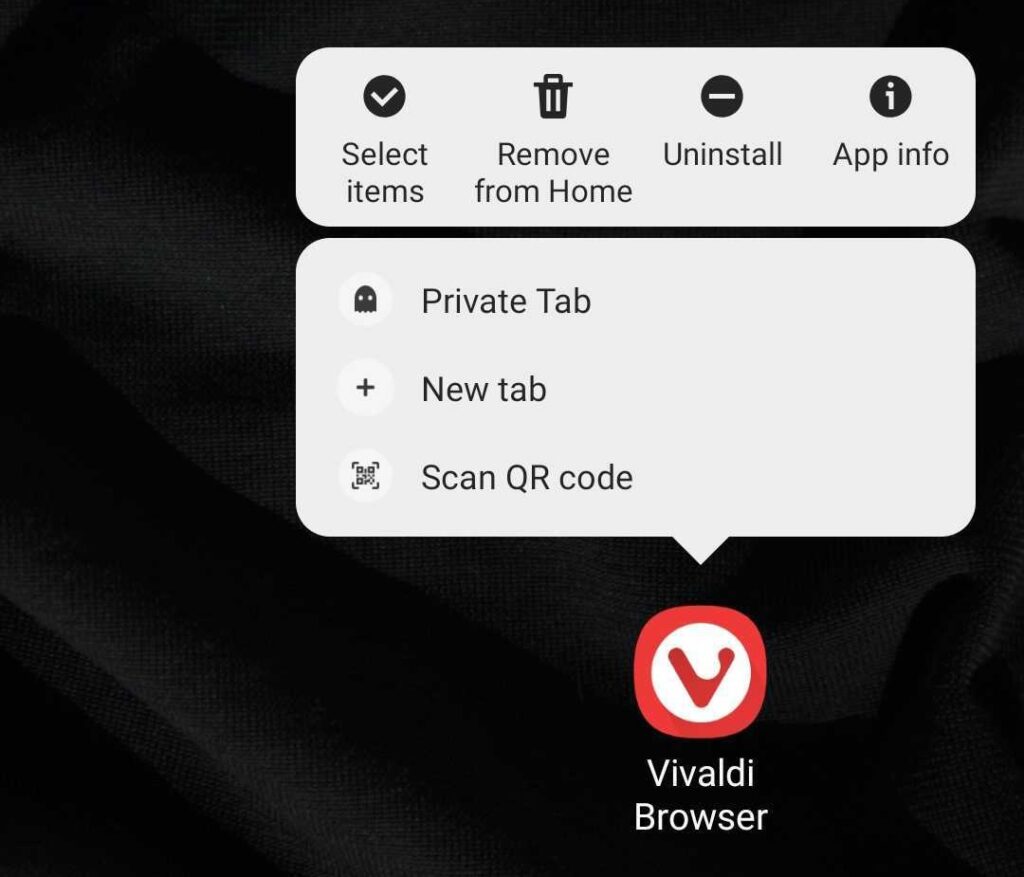
Vivaldi だけでなく、他のアプリにもアクセスメニューで追加のオプションが提供されているので、ぜひチェックしてみてください。これにより、Vivaldi を使うときだけでなく、モバイルデバイス全体で便利な機能を活用できます。